Gereksinimler ve On Koşullar
Joomla'mızı konuşlandırmadan once! Orneğin, aşağıdaki şartları yerine getirmemiz gerekiyor. Temel yapılandırmalarla birlikte bir Alibaba Cloud Elastik Hesaplama Hizmeti (ECS) Linux sunucusu (Ubuntu 16.04) kurmamız gerekiyor. Ayrıca root olmayan bir kullanıcıya yonetici (sudo) ayrıcalıkları da vermelisiniz.
Alibaba Cloud ECS orneğinizi ayarlamak icin bu kılavuza başvurabilirsiniz . Bir Alibaba Cloud hesabınız yoksa, ucretsiz kaydolabilir ve 300 $ Ucretsiz Deneme kredisinden yararlanabilirsiniz .
Joomla'yı Ubuntu 16.04 ECS Orneğine Gore Kurmak
Joomla'yı sunucumuza kurmak icin once bir LAMP (Linux, Apache, MySQL, PHP) yığını kurmamız gerekir.
Adım 1: Sunucunuza Bağlanın
Sunucunuza bağlanmanın bircok yolu var , ancak kolaylık icin
Alibaba Cloud konsolunu kullanacağım. Bunu yapmak icin, ornek bolumunuze gidin ve oluşturduğunuz orneğe bağlan seceneğini tıklayın. Bağlantılara yonlendirileceksiniz.
Kullanıcı adını Root olarak ve oluşturduğunuz şifreyi girin. Bir şifre oluşturmadıysanız, sadece enter tuşuna basarak devam edin. Sunucunuzda sistem yoneticisi olarak oturum actınız.
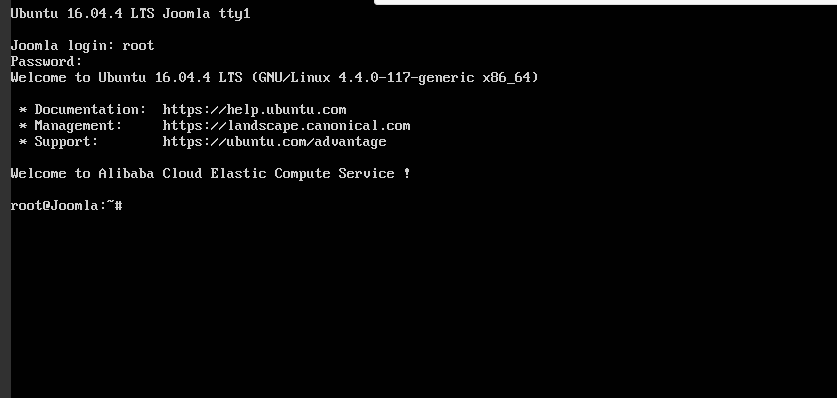
Aşağıdaki bolumlerde yer alan tum komutlar bu alanda yazılmalıdır.
Adım 2: Apache'yi Yukleyin
Apache'yi kurmak icin aşağıdaki komutu yazarak sunucu havuz listenizi guncelleyin.
sudo apt-get update
Sonra Apache web sunucusunu kurun.
sudo apt-get install apache2
Adım 3: MySQL'i yukleyin
Joomla, diğer coğu icerik yonetim sistemi gibi, arka uc icin MySQL gerektirir. Bu yuzden MySQL kurmalı ve onu PHP'ye bağlamalıyız.
Bunu yapmak icin aşağıdaki komutu ekleyin.
sudo apt-get install mysql-server php7.0-mysql
Bir MySQL şifresi girmeniz istenecek. Şifreyi kaydedin cunku daha sonra ihtiyacınız olacak.
MySQL'in kurulum işlemini aşağıdaki komutla tamamlayın.
/usr/bin/mysql_secure_installation
Yeni oluşturduğunuz MySQL şifresini girmeniz istenecek. Aşağıdaki secimleri yaparak yukleme işlemine devam edin.
Would you like to setup VALIDATE password plugin ? [Y/N] N
Change the root password ? [ Y/N ] N
Remove anonymous users ? [Y/N] Y
Disallow root login remotely ? [Y/N] Y
Remove test database and access to it ? [Y/N] Y
Reload privilege tables now ? [Y/N] Y
Adım 4: PHP'yi Kurun
Joomla! PHP'nin kurulmasını gerektirir. PHP 7.0 ve diğer gerekli PHP modullerini kurmak icin aşağıdaki komutu uygulayın.
sudo apt-get install php7.0 libapache2-mod-php7.0 php7.0-mcrypt php7.0-xml php7.0-curl php7.0-json php7.0-cgi
Adım 5: LAMP Kurulumunu Onayla
LAMP yığınının Ubuntu 16.04 sunucunuza kurulduğunu onaylamak icin aşağıdaki prosedurleri takip edin.
Web tarayıcısını acın ve sunucunuzun IP adresine gidin. Apache2 Ubuntu Varsayılan sayfasını goreceksiniz.
Not : Sunucunuzun genel IP adresini kontrol etmek icin ECS Ornek gosterge panosunu kontrol edin. Hem ozel hem de genel IP adresleri goreceksiniz. Web sitenize erişmek icin genel IP adresini kullanın. Genel IP adresini goremiyorsanız, bir Elastik IP adresi ayarlamayı deneyin.
Sunucunuzdaki PHP kurulumunu onaylamak icin, varsayılan sayfayı kaldırın ve aşağıdaki PHP koduyla değiştirin. Bunu yapmak icin aşağıdaki komutları kullanın.
rm /var/www/html/index.html
Yeni bir dosyayla değiştirin:
touch /var/www/html/index.php
nano /var/www/html/index.php
Aşağıya bir ornek PHP kodu girin:
Sayfanızı kontrol etmek icin web tarayıcınıza gidin ve genel IP adresini girin. LAMP yığını sunucunuza doğru bir şekilde kurulmuşsa, PHP kurulumu hakkındaki bilgileri gormelisiniz.
"Duzenlenmiştir."